Vaak zijn er situaties waarin het geluid op de computer plotseling wegvalt, daar kunnen verschillende redenen voor zijn. Om de oorzaak van het verdwijnen van het geluid te bepalen, is het noodzakelijk om de aanwezigheid van geluid uit verschillende bronnen te bepalen - het kan gebeuren dat de computer systeemgeluiden afspeelt, maar geen geluid kan afspelen, bijvoorbeeld van een cd.

instructies:
Stap 1
Controleer eerst of de systeemgeluiden worden afgespeeld. Open het venster Eigenschappen: Geluiden en audioapparaten door Geluid, spraak en audioapparaten te selecteren in het Configuratiescherm en vervolgens Geluiden en audioapparaten te selecteren. Ga naar het tabblad "Geluid", selecteer een programmagebeurtenis en geluidsbestand in de vervolgkeuzelijst, klik op de afspeelknop.
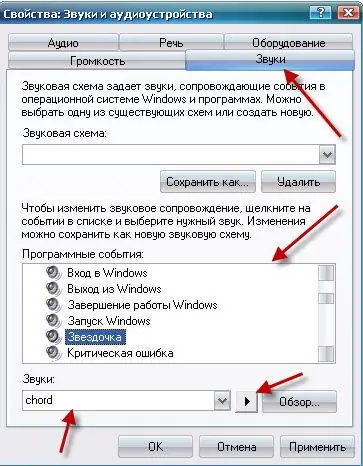
Stap 2
Als de systeemgeluiden niet worden afgespeeld, opent u het venster "Volume", hiervoor gaat u in het menu "Start" naar de opdrachten: "Alle programma's", "Accessoires", "Entertainment" en selecteert u "Volume". Zorg ervoor dat het selectievakje Uit is uitgeschakeld. alles". Controleer hier of het selectievakje "Uit" is aangevinkt. voor andere geschikte apparaten dan microfooningang.

Stap 3
Controleer de fysieke verbinding van de audio-uitvoerapparaten: installatie van de geluidskaart, kabelverbindingen en luidsprekervoeding.
Stap 4
Als de computer systeemgeluiden weergeeft, maar geen geluiden van verschillende apparaten, zoals cd's, controleer dan de bruikbaarheid van deze apparaten, de juistheid van hun verbinding en zorg er ook voor dat de stuurprogramma's van deze apparaten zijn geïnstalleerd.
Stap 5
Ten slotte kan de oorzaak van het gebrek aan geluid problemen zijn in de stuurprogramma's van de geluidskaart. Als na de uitgevoerde procedures het geluid niet verschijnt, probeer dan deze stuurprogramma's bij te werken. Verwijder eerst alle audio - video codecs van het systeem. Open het venster "Apparaatbeheer", selecteer "Geluids-, video- en spelapparaten", selecteer vervolgens de naam van het geïnstalleerde stuurprogramma, meestal Realtec AC97 of C-media, als dergelijke stuurprogramma's niet aanwezig zijn, dan "Multimedia audiocontroller", rechts -klik en selecteer "Eigenschappen". Klik op het tabblad Stuurprogramma op de knop Verwijderen en klik vervolgens op de knop Bijwerken. Plaats de driver-cd van uw computer en volg de instructies.






